使用chrome浏览器的用户们,你们知道在其中怎么样实现滚动截屏截屏吗?接下来,小编就为大家讲解在chrome浏览器中实现滚动截屏的详细步骤。
1、打开谷歌chrome浏览器,点击小编红框标记位置应用--应用商店:
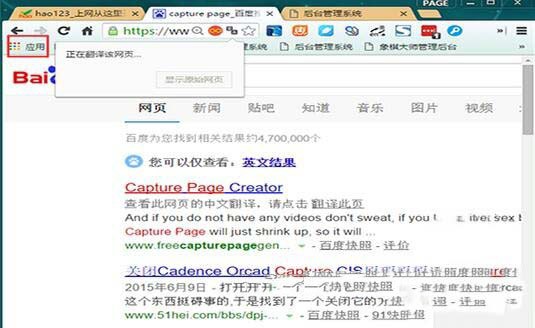

2、搜索“capture page”或者“fireshot”:

3、下载小编红框标记位置的插件:


4、然后在扩展了找到我们的截图工具,点击一下“扑捉选定区域”,然后就能滚动截图了:

5、把截好的图另存为图片就能将滚动截图的图片,保存到本地了。
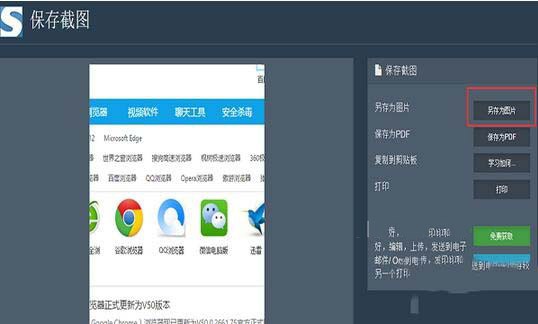
本章节就是小编讲解的在chrome浏览器中实现滚动截屏的详细步骤,大家都学会了吗?
 天极下载
天极下载





































































 腾讯电脑管家
腾讯电脑管家
 火绒安全软件
火绒安全软件
 微信电脑版
微信电脑版
 钉钉电脑版
钉钉电脑版
 微信最新版
微信最新版
 CF活动助手
CF活动助手
 向日葵远程控制软件
向日葵远程控制软件
 快吧游戏盒
快吧游戏盒